Propaganda
Se você seguir meus artigos sobre dispositivos de corte e transmissão por cabo Chromecast vs. Apple TV vs. Roku: Qual Media Streamer combina com você?Os dispositivos de streaming de mídia são simplesmente incríveis. Essas caixinhas que se conectam à sua TV podem adicionar uma variedade de opções de entretenimento à sua sala de estar. Mas qual dispositivo é melhor para você? consulte Mais informação , você saberá que historicamente sou um grande fã de Roku. Você também saberá que o A Nvidia Shield recentemente roubou meu coração 7 razões pelas quais a Nvidia Shield é o melhor dispositivo para cortadores de caboO Nvidia Shield pode ser apenas o melhor dispositivo para cortadores de cabos em qualquer lugar. Aqui estão sete razões pelas quais ele vence a concorrência sem muito esforço. consulte Mais informação . Nenhuma outra caixa no mercado chega perto em termos de funcionalidade, velocidade e seleção de aplicativos.
Para quem não sabe, o Shield executa Android TV O que é o Android TV e por que o Google TV foi morto? A Android TV está substituindo a Google TV, agora com cinco anos de idade. E não é apenas uma atualização - é um remake completo. consulte Mais informação . Está longe de ser o único decodificador a contar com o sistema operacional. A Amazon Fire TV, o WeTek Core, o Mi Box, o Q-Box e muitos outros também o usam. Ah, e hoje em dia, você também encontrará muitas TVs inteligentes com a Android TV integrada.
Como seria de esperar, vários aspectos do sistema operacional Android TV têm uma semelhança com a versão móvel do Android. No entanto, existem também algumas diferenças fundamentais. Muitas dessas diferenças são encontradas no menu Configurações.
Neste artigo, discutirei o aplicativo Configurações da TV Android e explicarei alguns recursos importantes que você precisa conhecer.
Nota: Algumas configurações podem variar um pouco, dependendo da caixa que você possui. Este guia foi escrito usando um Nvidia Shield.
1. Visor e som
o Visor e som menu é sem dúvida a parte do aplicativo que diverge mais significativamente da versão móvel do Android. Não há sinal de toques, protetores de tela ou screencasting.
No menu básico, existem quatro opções:
- Resolução: Você pode escolher entre 1080p 59.940Hz, 1080p 60Hz, 1080p 50Hz ou 1080p 23.976Hz.
- Controle de poder: Sua caixa da TV Android funciona com CEC. CEC significa Consumer Electronics Control. Ele permite que sua caixa controle a entrada da sua TV. Se você ligar a caixa da TV Android, a própria TV mudará automaticamente para o canal de entrada correto. Você também pode configurar um controle remoto IR blaster nesta seção, se suportado.
- Controle de volume: Permite que você decida se deseja controlar o volume da sua TV usando o controle remoto da Android TV.
- Sons do sistema: Como a versão móvel do Android, isso controla os cliques e alertas sonoros à medida que você navega no sistema operacional.

Você também pode ajustar algumas configurações avançadas. Para a maioria dos usuários, existem apenas três que você pode querer alterar:
- Ajustar para Overscan: Usado se a sua TV estiver cortando parte da imagem
- Volume fixo: Desativa os controles de volume interno da Android TV
- Modo de áudio USB: Se a sua TV suportar som surround Dolby 5.1, é aqui que você a liga
2. Sistema
Novamente, o Sistema O menu não se parece com um primo baseado em dispositivos móveis. Você só tem duas opções para ajustar.
O primeiro dos dois, Brilho do LED, não será útil para a maioria das pessoas. Geralmente, você usa as configurações de imagem da sua TV para obter os visuais na tela da maneira que desejar.
O segundo, Modo Processador, é mais emocionante. Se você tiver uma caixa com um pequena quantidade de RAM Como atualizar a RAM de um laptop, passo a passoSeu laptop é lento, lento e o hardware nunca foi atualizado? Trabalhar em um computador lento pode ser uma chatice. Antes de comprar um completamente novo, no entanto, você deve considerar maneiras de ... consulte Mais informação ou uma CPU fraca (como um Fire TV Stick em vez de um decodificador completo), faça os ajustes. Você tem duas configurações para escolher: Max Performance e Otimizado. Em quase todos os casos de uso, escolha Max Performance.
3. Armazenamento e redefinição
o Armazenamento e redefinição menu é mais parecido com o que você está acostumado. Debaixo Dispositivo de armazenamento, você verá o espaço restante no seu dispositivo Android TV. Se você clicar no nome do dispositivo, verá um detalhamento detalhado.
Se o seu dispositivo tiver uma porta USB e você conectou uma unidade de armazenamento externo, também a verá listada neste menu.
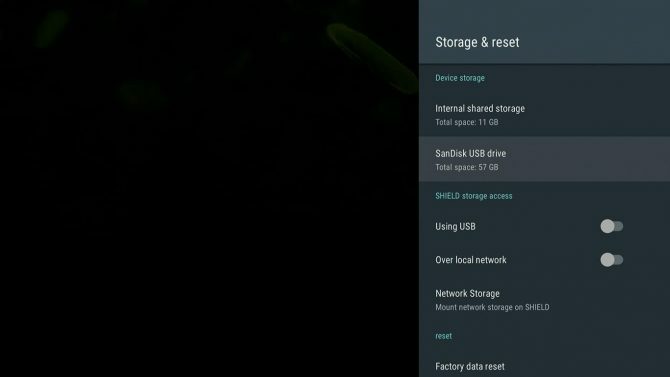
Alguns dispositivos também permitem montar o armazenamento como uma unidade de rede, permitindo enviar arquivos do seu computador diretamente para o seu media player. Clique em Armazenamento em rede para ativar o recurso.
Por fim, é neste menu que você encontrará Restauração de fábrica opção. O uso dessa opção limpará todos os dados salvos na sua Android TV. Verifique se você fez backups apropriados Como fazer backup do seu dispositivo Android corretamenteVeja como fazer backup completo do seu dispositivo Android, protegendo suas fotos, SMS, contatos e tudo mais. consulte Mais informação antes de proceder.
4. Protetor de tela
Lembre-se de que eu lhe disse que você não encontraria opções de proteção de tela no Visor e som cardápio? Isso porque ele tem uma seção de menu inteira dedicada a ele!
Você tem três opções de proteção de tela padrão para escolher:
- Fora: Sua TV exibirá uma tela em branco.
- Pano de fundo: Você verá uma apresentação de slides de fotografias impressionantes de todo o mundo.
- Cores: Fornece uma tela giratória psicodélica.
Alguns aplicativos de terceiros adicionam mais opções a esta lista. Por exemplo, o MUBI oferece uma apresentação de slides de fotos de programas que você pode assistir através do aplicativo.
Mais abaixo na lista, você poderá ajustar os temporizadores de proteção de tela e de latência. Logo na parte inferior do menu, preste atenção às Fique acordado com a música. Se você usa sua TV Android para ouvir aplicativos como o Spotify O aplicativo Spotify é uma merda... 7 alternativas para experimentar hojeTodos sabemos que o aplicativo da web Spotify é um desastre, mas sejamos honestos, a versão para desktop também não é ótima. É por isso que descobrimos sete alternativas para você experimentar. consulte Mais informação ou TuneIn Radio, você deve ativar esta configuração.
5. Tela inicial
Depois de descer ao Preferências parte do menu, as coisas começam a parecer mais familiares. Data e hora, Língua, Teclado, Procurar, Discursoe Acessibilidade são todos quase idênticos à versão móvel.
No entanto, situado no meio do menu, você verá uma Tela inicial opção. Essa configuração controla como os aplicativos são exibidos na tela principal da Android TV.
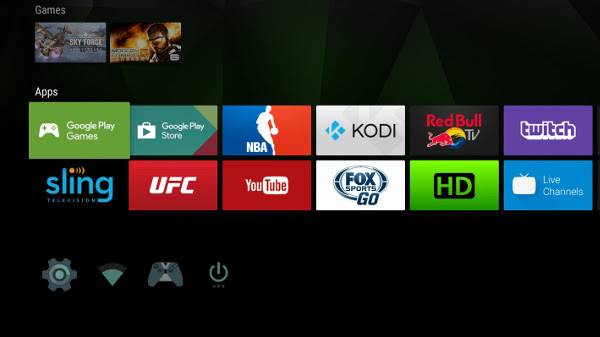
Clique no link e mais duas opções aparecerão: Linha Recomendações e Linhas de aplicativos e jogos.
- Linha Recomendações: A Android TV exibe automaticamente o conteúdo em que você se interessa na parte superior da tela inicial. Ele origina os vídeos dos aplicativos que você instalou no seu dispositivo. Nesta configuração, você pode desativar a exibição de certos aplicativos. Por exemplo, talvez você não queira ver recomendações da Netflix se não for um assinante.
- Linhas de aplicativos e jogos: Nas linhas de Aplicativos e Jogos, você encontrará três outras configurações. A primeira configuração permite classificar automaticamente os aplicativos instalados por uso recente. A segunda e a terceira opções permitem reordenar aplicativos e jogos manualmente, respectivamente.
6. Adicionar acessório
Dependendo do dispositivo que você possui, você poderá adicionar acessórios Bluetooth de terceiros. Eles podem assumir a forma de controladores de jogos, controles remotos de TV ou até combinações de mouse / teclado.

Para adicionar outro acessório ao seu dispositivo, vá para o Controles remotos e acessórios> Adicionar acessório. Seu dispositivo começará imediatamente a procurar dispositivos Bluetooth próximos. Quando o dispositivo for encontrado, siga as instruções na tela para colocá-lo em funcionamento.
7. Contas
A parte final do aplicativo Configurações lida com suas contas de usuário. Diferentemente da versão móvel, eles são listados no menu principal Configurações, em vez de serem colocados em sua própria seção.
Todos os logins que você inseriu no seu dispositivo serão listados. Isso inclui credenciais para serviços como Google e Microsoft, mas também aplicativos como Netflix e Spotify.
Clique em uma das suas contas e você pode escolher quais dados são sincronizados pela rede, com que frequência a sincronização ocorre, editar seus detalhes de login ou até mesmo remover o aplicativo do seu sistema.
O menu Configurações deixou você confuso?
Neste artigo, expliquei algumas das principais diferenças entre o aplicativo Android TV Settings e o aplicativo móvel Android Settings.
Embora a interface seja amplamente familiar para quem passou algum tempo no ecossistema Android, as diferenças podem ser confusas para usuários que não são especialistas em tecnologia.
Em seguida, que tal adicionar alguns aplicativos à sua configuração. Nós mostramos como instale o Google Chrome na Android TV Como instalar o Google Chrome na Android TVÉ possível instalar o Google Chrome no seu dispositivo Android TV? Sim, e neste artigo mostramos como ... consulte Mais informação .
Dan é um expat britânico que vive no México. Ele é o editor-gerente do site irmão do MUO, Blocks Decoded. Em vários momentos, ele foi o editor social, o criativo e o financeiro da MUO. Você pode encontrá-lo perambulando pelo salão do show na CES em Las Vegas todos os anos (pessoal de relações públicas, entre em contato!), E ele faz muitos sites nos bastidores…